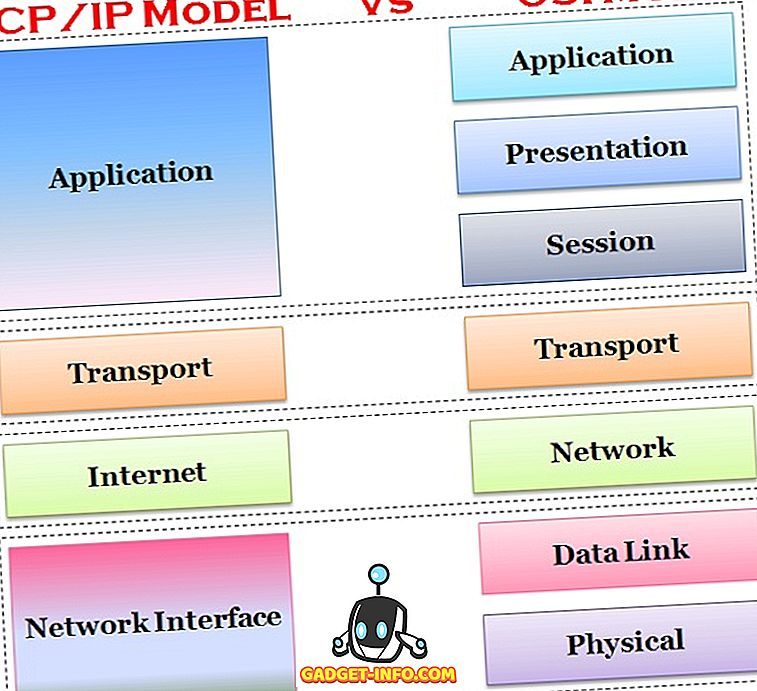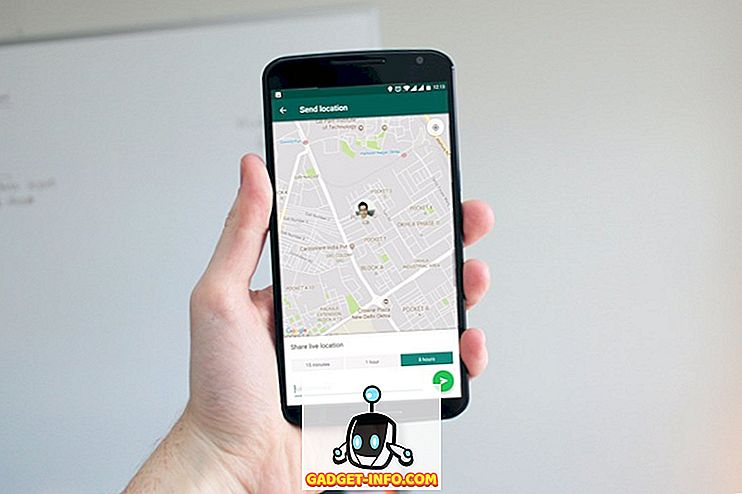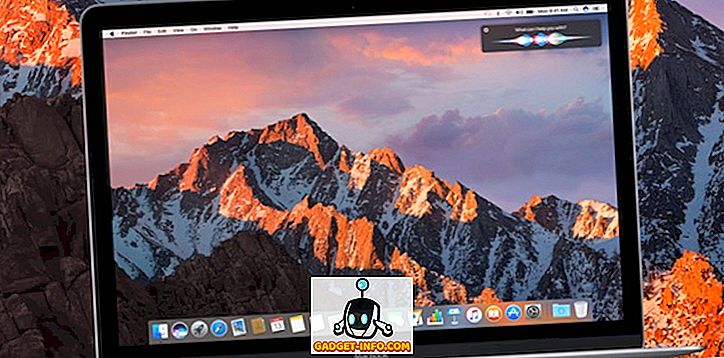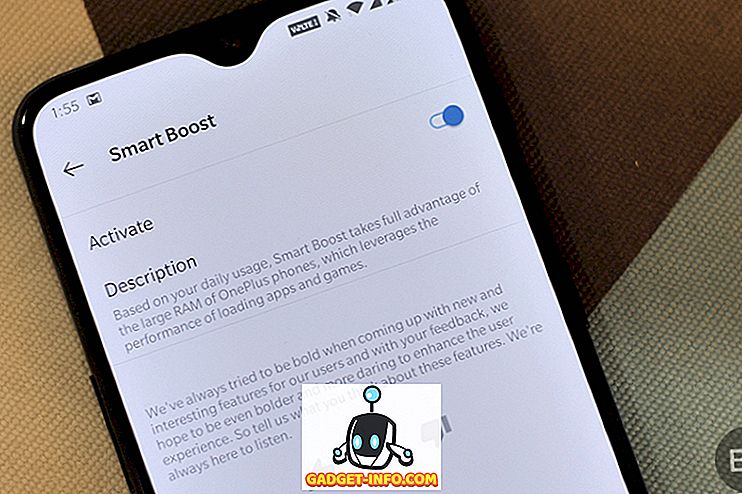Якщо ви часто граєте в ігри на комп'ютері за допомогою звичайного монітора, ви б точно помітили проблеми з розривом екрана. Це найбільш помітно на швидко розвиваються іграх, коли ви швидко панорамування за допомогою миші. Причиною цього є те, що частота відтворення відеокарти не синхронізована з частотою оновлення монітора. Припустимо, у вас є монітор потужністю 60 Гц, здатний відображати до 60 кадрів в секунду, але ваш графічний процесор відображається на рівні вище 60. У результаті ви помітите, що певні об'єкти не вирівняні, що перешкоджає сеансу гри. Ну, NVIDIA має рішення для вас, якщо ви володієте графічною картою GeForce GTX на основі Pascal або Maxwell. Перш ніж ми дізнаємося, як увімкнути на комп'ютері функцію NVIDIA Fast Sync, давайте обговоримо те, що ця технологія дійсно робить:
Що таке NVIDIA Fast Sync і як він порівнюється з V-Sync?
NVIDIA Fast Sync - це нове рішення компанії, яке дозволяє виправити всі проблеми з розривом екрану, зберігаючи при цьому затримку до мінімуму, тим самим роблячи його набагато кращим варіантом, ніж традиційна технологія V-Sync. Одним з найбільших недоліків включення V-Sync для ігор є введення запізнювання, що перешкоджає ігровому досвіду, особливо якщо ви граєте в швидкісних іграх. Сьогодні більшість геймерів віддають перевагу підтримці V-Sync, оскільки затримка може перевищувати 100 мс. З Fast Sync, це зовсім не так, оскільки затримка значно мінімізована і досить близька до того, що ви отримаєте, коли V-Sync вимкнено.

NVIDIA вдається зробити це можливим, представивши новий додатковий " Last Rendered Buffer ", який розташований між буфером Front і Back. Спочатку GPU перетворює кадр в буфер Back, а потім кадр в буфері Back відразу переміщується в Last Rendered Buffer. Після цього GPU перетворює наступний кадр у задній буфер, і в той час, коли це відбувається, кадр в останньому візуалізованому буфері переміщується до переднього буфера. Тепер буфер Last Rendered чекає на наступний кадр, з заднього буфера. Тим часом передній буфер проходить процес сканування, а потім зображення надсилається на монітор. Тепер, Last Rendered Buffer посилає кадр у передній буфер для сканування та відображення його на моніторі. Внаслідок цього ігровий движок не уповільнюється, оскільки буфер Back завжди доступний для того, щоб графічний процесор міг відображатися, і ви не відчуваєте розриву екрану, оскільки завжди зберігається кадр у передньому буфері для сканування. до включення буфера Last Rendered.

Варто відзначити, що функція швидкої синхронізації працює так само, як GPU відтворює з частотою кадрів вище частоти оновлення моніторів . Це означає, що ви все ще відчуєте розрив екрану, якщо графічний процесор відображається з частотою кадрів, меншою за частоту оновлення монітора. Щоб вирішити цю проблему, вам знадобиться монітор G-Sync, який виключає розрив екрану, зменшуючи частоту оновлення монітора до швидкості візуалізації графічного процесора. При цьому G-Sync не усуває розрив екрану, якщо швидкість відтворення графічного процесора перевищує частоту оновлення монітора. На закінчення, якщо ви прагнете повністю усунути всі проблеми з розривом екрану, вам потрібно також включити функцію швидкої синхронізації на моніторі G-Sync.
Увімкнути швидку синхронізацію за допомогою панелі керування NVIDIA
Якщо у вас є підтримувана відеокарта GeForce GTX, яка є GTX 960 або новішою, ви зможете легко її включити на панелі керування NVIDIA. Це програмне забезпечення поставляється разом з графічними драйверами, і немає необхідності встановлювати його окремо. Отже, просто виконайте наведені нижче дії, щоб зробити це за один раз:
- Клацніть правою кнопкою миші в будь-якому місці робочого столу і клацніть на “NVIDIA Control Panel”, щоб відкрити програмне забезпечення.

- Тепер натисніть кнопку "Керувати 3D-налаштуваннями", розташованої в лівій панелі програмного забезпечення.

- Після цього прокрутіть у правій панелі вниз і клацніть на опції " Vertical Sync" . Тепер оберіть "Швидко" зі спадного меню і натисніть "Застосувати", щоб зберегти ці налаштування.

Ну, це майже все, що потрібно зробити, щоб увімкнути NVIDIA Fast Sync на вашому комп'ютері. Однак потрібно переконатися, що V-Sync вимкнено на всіх ваших іграх, оскільки деякі ігри мають цю опцію ввімкнуто за промовчанням, внаслідок чого Fast-Sync може не працювати так, як ви планували. Зазвичай його можна вимкнути, перейшовши в налаштування графіки / відео будь-якої гри.

ДИВІТЬСЯ ТАКОЖ: Як налаштувати та налаштувати NVIDIA G-Sync
Використовуйте швидку синхронізацію, щоб усунути проблеми з розривом екрана
Якщо у вас є звичайний монітор із здатним графічним процесором, який здатний відтворювати з частотою кадрів, що перевищує частоту оновлення монітора, Fast-Sync зможе повністю вирішити всі проблеми з розривом екрана, вводячи лише мінімальний відставання. Ну, вам навіть не доведеться витрачати цілий стан на покупку G-Sync монітора, а також. Однак, якщо у вас є монітор G-Sync, але ваш графічний процесор відображається на частоті кадрів, що перевищує частоту оновлення монітора, ви все одно зіткнетеся з проблемами розриву екрана, доки ви не ввімкнете функцію швидкої синхронізації. Ми вважаємо, що NVIDIA зробила феноменальну роботу, представивши цю нову технологію, яка дійсно може принести користь геймерам, які мали кілька проблем з традиційною V-Sync. Що ж ви думаєте про Fast Sync? Ви вже пробували? Переконайтеся, що знімати свої цінні думки в розділі коментарів нижче.